
Convertir PNG a PSD en línea en Java
Gráfico de red portátil (PNG) es un tipo de imagen de trama basado en formato de mapa de bits y se usa ampliamente en sitios web para mostrar imágenes digitales de alta calidad. Este formato es popular porque ofrece compresión sin pérdidas y una paleta de colores mucho más amplia y brillante. Sin embargo, cuando se trata de la edición de imágenes, es casi imposible editar los objetos individuales dentro de una imagen PNG. Pero, si tenemos un archivo PSD (un formato predeterminado de Adobe Photoshop), es bastante fácil editar dichas imágenes. Entonces, en este artículo, discutiremos todos los detalles sobre cómo convertir PNG a PSD en un dispositivo móvil o PC usando la API REST.
API de conversión de PSD a PNG
Para convertir mediante programación una imagen a otro formato de imagen, Aspose.Imaging Cloud SDK for Java es una solución increíble. Tiene la opción de editar, manipular y transformar mediante programación imágenes rasterizadas, metarchivos y archivos de Photoshop en una variedad de formatos admitidos. Este único SDK es capaz de convertir PNG a PSD y viceversa. Entonces, con menos líneas de código, puede realizar fácilmente la conversión de PNG a PSD.
Ahora, para comenzar con el uso de SDK, debemos agregar su referencia en nuestro proyecto Java al incluir la siguiente información en pom.xml (proyecto de tipo de compilación maven).
<repositories>
<repository>
<id>aspose-cloud</id>
<name>artifact.aspose-cloud-releases</name>
<url>http://artifact.aspose.cloud/repo</url>
</repository>
</repositories>
<dependencies>
<dependency>
<groupId>com.aspose</groupId>
<artifactId>aspose-imaging-cloud</artifactId>
<version>22.4</version>
</dependency>
</dependencies>
Si ya se ha registrado en Aspose Cloud, obtenga sus credenciales de cliente en Dashboard. De lo contrario, primero debe registrar una cuenta gratuita con una dirección de correo electrónico válida.
Convertir PNG a PSD en Java
Esta sección explica los detalles de cómo convertir PNG a PSD usando un fragmento de código Java.
- En primer lugar, cree un objeto de ImagingApi mientras pasa sus credenciales de cliente personalizadas.
- En segundo lugar, cargue el archivo PNG utilizando el método readAllBytes(…) y devuelva el valor a la matriz byte[].
- En tercer lugar, cree una instancia de UploadFileRequest mientras pasa el nombre PNG como argumento y cárguelo en el almacenamiento en la nube usando el método uploadFile(…).
- Ahora cree un objeto de ConvertImageRequest que tome el nombre PNG de entrada y el formato resultante (PSD) como argumentos.
- Llame al método convertImage(…) para convertir el formato PNG a PSD y devolver la salida como flujo de respuesta.
- Finalmente, guarde el PSD resultante en la unidad local usando el objeto FileOutputStream.
// Obtenga ClientID y ClientSecret de https://dashboard.aspose.cloud/
String clientId = "7ef10407-c1b7-43bd-9603-5ea9c6db83cd";
String clientSecret = "ba7cc4dc0c0478d7b508dd8ffa029845";
// crear objeto de imagen
ImagingApi imageApi = new ImagingApi(clientSecret, clientId);
// cargar imagen png desde disco local
File file1 = new File("input.png");
byte[] imageStream = Files.readAllBytes(file1.toPath());
// crear objeto de solicitud de carga de archivo
UploadFileRequest uploadRequest = new UploadFileRequest("input.png",imageStream,null);
// sube la imagen PNG al almacenamiento en la nube
imageApi.uploadFile(uploadRequest);
// especificar el formato de salida de la imagen
String format = "psd";
// Crear objeto de solicitud de conversión de imagen
ConvertImageRequest convertImage = new ConvertImageRequest("input.png", format, null, null);
// convertir PNG a PSD y devolver la imagen en el flujo de respuesta
byte[] resultantImage = imageApi.convertImage(convertImage);
// Guarde el PSD resultante en la unidad local
FileOutputStream fos = new FileOutputStream("/Users/nayyer/Documents/" + "Converted.psd");
fos.write(resultantImage);
fos.close();
La imagen PNG y el archivo PSD de muestra utilizados en el ejemplo anterior se pueden descargar desde PinClipart.png y Converted.psd, respectivamente.
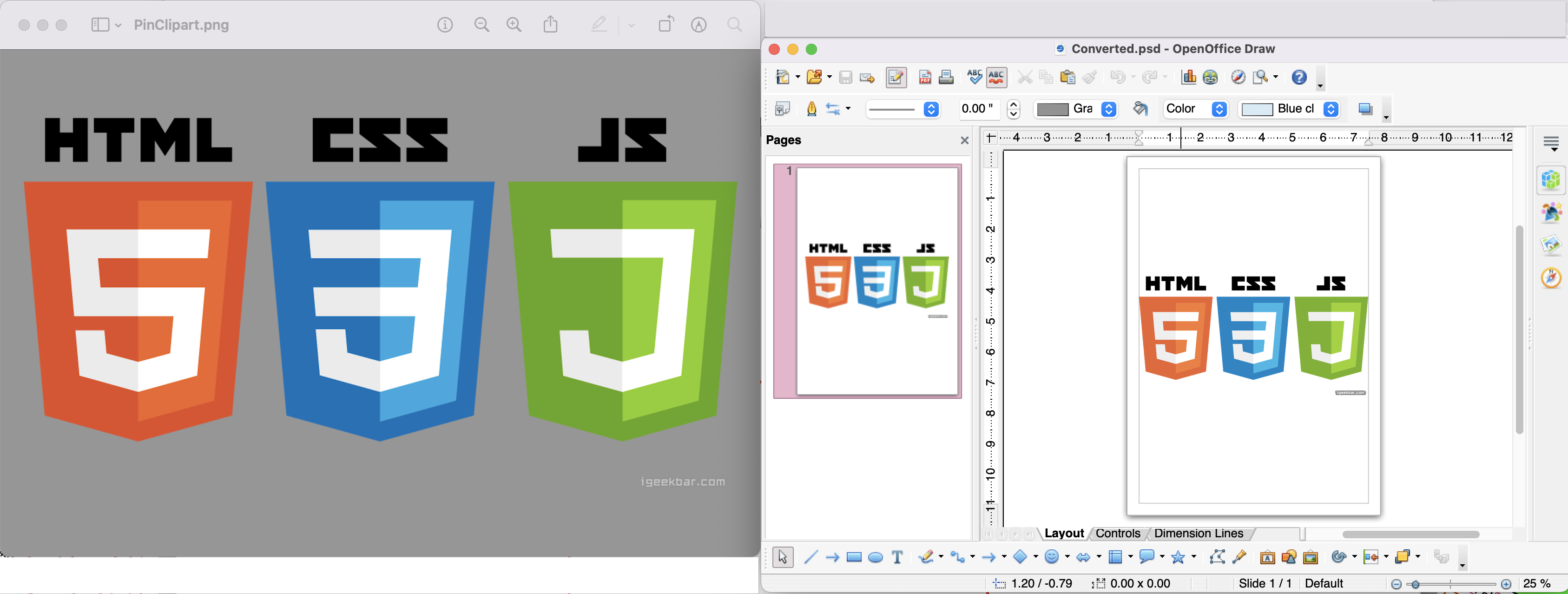
Imagen:- Vista previa de conversión de PNG a PSD
PNG a PSD usando comandos cURL
Se puede acceder fácilmente a las API REST a través de los comandos cURL (a través del terminal de línea de comandos). Entonces, en esta sección, vamos a explorar los detalles de cómo realizar una conversión de PNG a PSD usando los comandos cURL. Ahora, como requisito previo, debemos generar un token de acceso JWT (basado en las credenciales del cliente) mediante el siguiente comando.
curl -v "https://api.aspose.cloud/connect/token" \
-X POST \
-d "grant_type=client_credentials&client_id=bb959721-5780-4be6-be35-ff5c3a6aa4a2&client_secret=4d84d5f6584160cbd91dba1fe145db14" \
-H "Content-Type: application/x-www-form-urlencoded" \
-H "Accept: application/json"
Ahora, ejecute el siguiente comando para convertir PNG a formato PSD y guarde la salida en el disco local.
curl -v -X GET "https://api.aspose.cloud/v3.0/imaging/input.png/convert?format=psd" \
-H "accept: application/json" \
-H "authorization: Bearer <JWT Token>" \
-o Converted.psd
Conclusión
Al final de este artículo, hemos explorado todos los detalles de cómo podemos convertir PNG a PSD utilizando la API REST de Java. De manera similar, también hemos explorado una opción para convertir PNG a PSD usando los comandos cURL. Aparte de estos enfoques, las características de la API se pueden probar fácilmente usando SwaggerUI (dentro de un navegador web). Además, el código fuente completo del SDK está disponible en GitHub (publicado bajo licencia MIT). Puede considerar descargarlo y modificarlo según sus requisitos.
Sin embargo, la documentación del producto es una increíble fuente de información para aprender y explorar las otras características interesantes que ofrece la API. Por último, en caso de que encuentre algún problema al usar la API, puede considerar comunicarse con nosotros para obtener una solución rápida a través del foro de soporte de productos gratuito.
Artículos relacionados
Visite los siguientes enlaces para obtener más información sobre: